PPT中矩形底边变弧线的方法
时间:2024-10-21 02:09:13 来源:互联网 阅读:
介绍了PPT中矩形底边变弧线的方法。
1、点击页面上方的插入,然后选择形状。
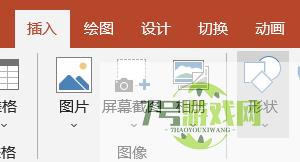
2、在形状中选择矩形。
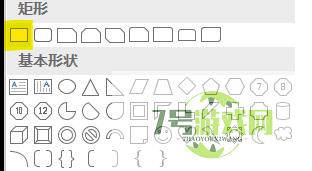
3、摁住鼠标左键,在页面中拖拽出矩形。
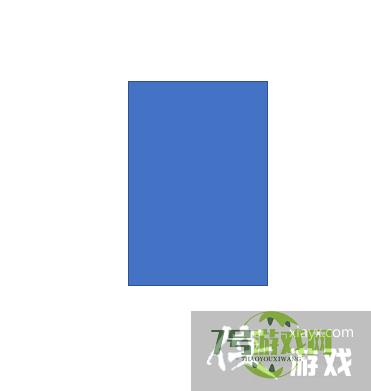
4、右键单击矩形,选择编辑顶点。
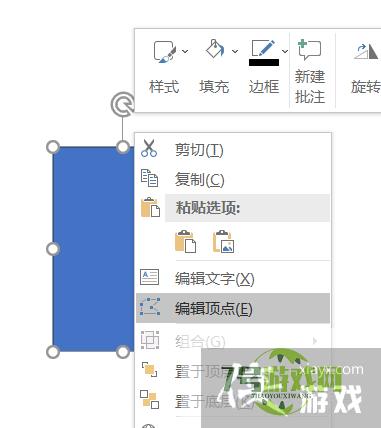
5、点击左下角的顶点,左边线和底边出现了两个小的白色块。
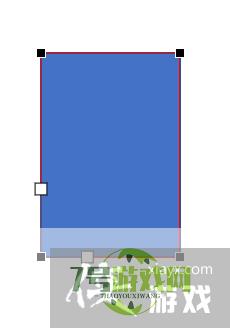
6、将底边的白色块向上移动一定角度,直线就变成了弧线。
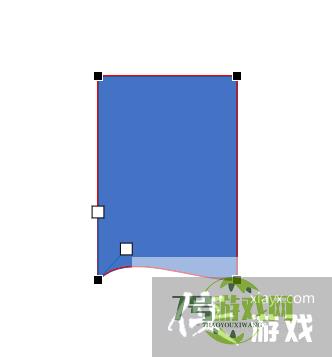
7、同样移动右侧角的线形,圆滑的弧线就生成了。

最新更新
更多软件教程
更多-
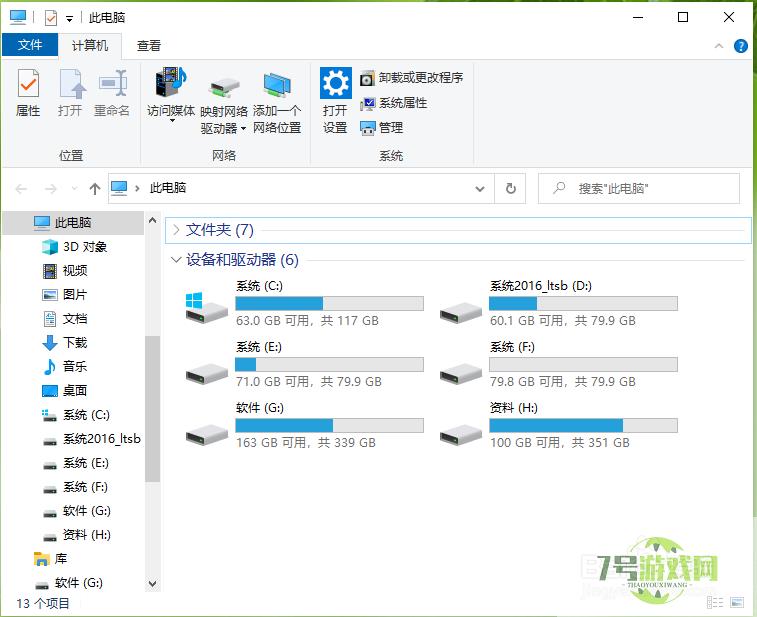
- 打开我的电脑后看不到百度网盘,怎么办?
-
互联网
10-21
-
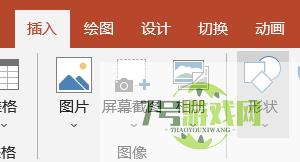
- PPT中矩形底边变弧线的方法
-
互联网
10-21
-

- 联想电脑如何查看电源功率
-
互联网
10-21
-
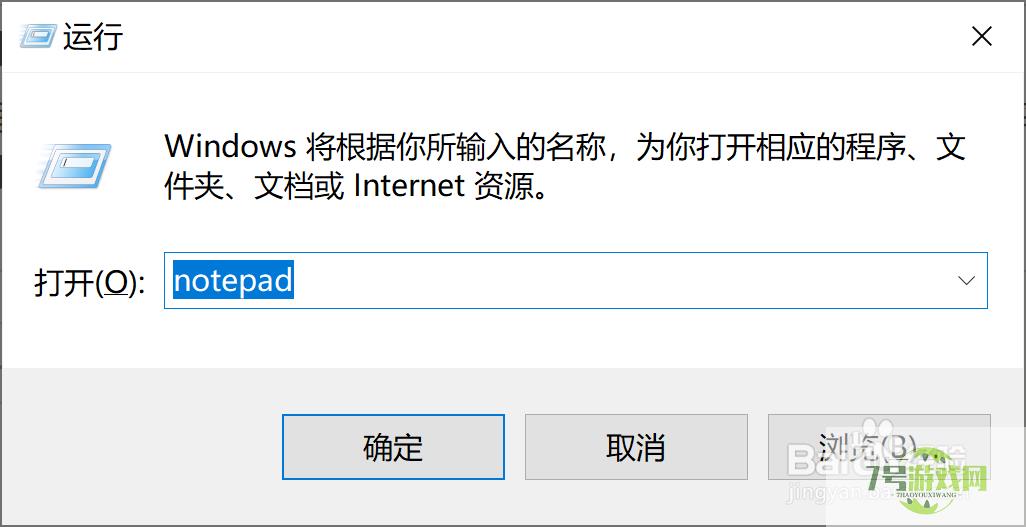
- win10系统没有本地组策略编辑器怎样处理?
-
互联网
10-21
-

- 怎么在第一张幻灯片前添加一张新的幻灯片
-
互联网
10-21
-
如有侵犯您的权益,请发邮件给3239592717@qq.com











